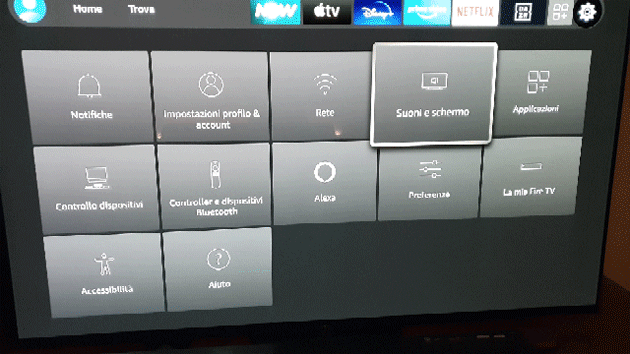La Amazon Fire Stick TV è una chiavetta di streaming piccola, potente ed economicamente accessibile, sopratutto quando la si trova scontata su Amazon.it in eventi come il Black Friday, il Cyber Monday, Prime Day ed altri simili. Questo dongle consente di trasformare un televisore non intelligente in un TV Smart ad un piccolo prezzo, o di aggiornare uno smart tv ‘datatao’ ad una piattaforma piu’ nuova e performante. Non a caso, la Fire TV Stick di Amazon è tra i prodotti piu’ venduti nei periodi promozionali. E’ disponibile nelle versioni ‘Basic‘ e ‘Lite‘ con supporto per video a risoluzione fino a 1080p e in versione ‘4k‘ con supporto per risoluzione UHD con HDR (HDR10, HDR10+ e Dolby Vision).
E’ sufficiente inserire la Fire TV Stick nella propria HDTV, completare la configurazione iniziale e scaricare le applicazioni di proprio interesse per iniziare a guardare contenuti in streaming in pochi minuti. Tra le app disponibili ci sono NOW, Apple TV, Prime Video, Netflix, Youtube, Spotify, Plex, Twich, DAZN, Infinity, RaiPlay, TIMvision, Amazon Music. Nella dotazione dei modelli piu’ recenti viene anche fornito un telecomando con microfono integrato per utilizzare Alexa.
Premesso a cosa serve la Fire TV Stick, siamo qui per condividere la risoluzione ad un problema che acquirenti di una Fire TV Stick 4k Edition potrebbero avere: la visione di immagini che scattano ogni tanto durante la riproduzione di contenuti in 4k. Il problema non sembra riguardare contenuti fino alla risoluzione 1080p, solo UHD (2160p), ma comunque questi consigli potrebbero tornare utili in tutti i casi di immagini che scattano con una Fire TV Stick.
La Fire TV Stick 4k di Amazon, per quanto sia una chiavetta di streaming potente, non lo è abbastanza? Il problema degli scatti mentre si guardano contenuti video potrebbe essere imputato a diversi fattori – alla bontà della connessione HDMI, al cavo di prolunga HDMI eventualmente utilizzato, alla velocità di internet (se si connette la chiavetta tramite Ethernet anzichè in WiFi è meglio) e altro ancora. Anche avendo tutti i componenti di qualità, tuttavia, potrebbero verificarsi dei problemi durante la visione di contenuti in 4k, forse a causa del software non ottimizzato. Problemi del tipo: immagini non fluide, con dei microscatti durante le scene con molti dettagli da riprodurre e cosi via.
Una possibile risoluzione al problema? Abbiamo notato che c’è la possibilità di cambiare una impostazione nel menu di sistema della Fire TV Stick 4k che potrebbe evitare, o comunque ridurre, le immagini scattose: al posto di ‘Auto‘ nella risoluzione dell’immagine, provare a settare ‘2160p a 60Hz‘. In questo modo, i video in 4k in app come Prime Video, Netflix e Apple TV dovrebbero risultare fluidi e senza piu’ scatti. Per avere immagini fluide in alcune applicazioni potrebbe essere necessario impostare invece ‘2160p a 50Hz’, poichè alcune app usano un frame rate diverso da 24/60fps per distribuire i contenuti. ‘2160p a 60Hz’ risulta essere la scelta migliore per app quali Prime Video, Netflix e Apple TV.
Dove cambiare la risoluzione dell’output video della Fire TV Stick 4k: Impostazioni>Schermo>Risoluzione .
Se impostando una risoluzione con framerate fisso, come ‘2160p a 60Hz’ e ‘2160p a 50Hz’, ancora ci dovessero essere immagini scattose, provare a ridurre la risoluzione scegliendo tra le altre opzioni disponibili in Impostazioni>Suoni e Schermo>Schermo>Risoluzione Video, provando, in cascata: 1080p a 60Hz, 1080p a 50Hz, 720p a 60Hz, 720p a 50Hz. Se si dispone di uno schermo 4k, tuttavia, sarebbe meglio non andare al di sotto di 2160p (se si guardano contenuti in 4k), mentre se si guardano perlopiù contenuti in FHD (1080p, con la chiavetta che farebbe quindi da upscaler per far uscire una immagine a 2160p) non ci sono problemi a settare una risoluzione 1080p a 50/60Hz (così sarà il televisore ad upscalare l’immagine a 2160p).
Attenzione: anche dopo aver applicato questa modifica i problemi potrebbero persistere. In questi casi, immagini scattose potrebbero esserci per altre cause. L’opzione ‘2160p a 60Hz’ ha eliminato, o comunque drasticamente ridotto, le immagini scattose su Netflix e nell’app Apple TV anche ad altri proprietari di Fire TV Stick 4k, come hanno condiviso sui forum online di Amazon e Reddit. Ad ogni modo, tentare non costa nulla, male che vada se non si risolve il problema si puo’ sempre tornare all’impostazione ‘Auto’ originaria.
Nota: forzando la risoluzione a ‘2160p a 60Hz’ o in qualsiasi altra, non è piu’ possibile abilitare l’opzione ‘match frame rate’ che permette alla chiavetta di adattare il fram rate a quello originale del contenuto riprodotto – opzione che comunque è disponibile solo in alcune app, come Prime Video.
Se nessuna delle opzioni sopra proposte dovesse funzionare, si può impostare l’output dell’immagine ad un framerate diverso da 50Hz o 60Hz, adattandolo manualmente a quello del contenuto riprodotto. A seconda delle risoluzioni di input supportate dal dispositivo a cui è collegata la Fire TV Stick, infatti, si può fare in modo che la chiavetta di Amazon emetta un output a 24Hz, 25Hz o 30Hz. In questo modo, manualmente si può impostare il frame rate equivalente a quello del contenuto riprodotto, evitando così che sia la Fire TV Stick a creare immagini virtuali tra un frame e l’altro per garantire un output di 50Hz o 60Hz. L’ideale sarebbe poter avere l’opzione ‘match frame rate’ funzionante in automatico per tutte le applicazioni, ma purtroppo questa funziona solo con l’app Amazon Prime Video. Quetsa opzione, infatti, permette alla chiavetta di adattare in automatico il frame rate del video di output a quello del contenuto in riproduzione. Nella app che non sono Amazon Prime Video si può cambiare solo manualmente: per fare questo basta, dalla schermata principale, premere e tenere premuti contemporaneamente i pulsanti ‘freccia su’ e ‘rewind’ sul telecomando della Fire TV Stick fino a quando sullo schermo viene mostrata la schermata con scritto "risoluzione attuale: [risoluzione attuale]"; a questo punto bisogna aspettare che la chiavetta esegua un cambio di risoluzione automatico fino a quello che si desidera impostare. In ordine, le risoluzioni che a rotazione la FireTV Stick propone sono: ‘2160p a 60Hz’, ‘2160p a 50Hz’, ‘1080p a 60Hz’, ‘1080p a 50Hz’, ‘720p a 60Hz’, ‘720p a 50Hz’, ‘2160p a 30Hz’, ‘2160p a 25Hz’, ‘2160p a 24Hz’, ‘1080p a 30Hz’, ‘1080p a 25Hz’, ‘1080p a 24Hz’, e così via a scalare. Se una o più di queste risoluzioni non dovessero essere proposte dalla chiavetta, significa che non sono disponibili per lo schermo collegato.
Ad esempio, l’app Apple TV e Netflix riproducono quasi tutti i contenuti a 24fps, quindi impostando la Fire TV Stick a ‘2160p a 24Hz’ si può avere la quasi assoluta certezza che le immagini non scatteranno più: la chiavetta invia le immagini allo stesso framerate in cui sono trasmesse dal servizio di streaming al televisore, il quale si occuperà poi di renderle fluide, per chi lo desidera, attraverso le varie funzionalità software che mette a disposizione (esempio, sui tv Sony Bravia ci sono ‘Motionflow’ e ‘Modalità film’). Per applicazioni come NOW, invece, è consigliato un framerate di 50Hz, poichè i contenuti sono trasmessi a 25hz o 50Hz.
Amazon Fire TV Stick 4k, come impostare una risoluzione manualmente scegliendo tra 60Hz, 50Hz, 30Hz, 25Hz e 24Hz